2. Registrare il materiale.
Procedura
- Toccare
Impostazione.
- Selezionare Nuovo.
- Toccare Avanti.
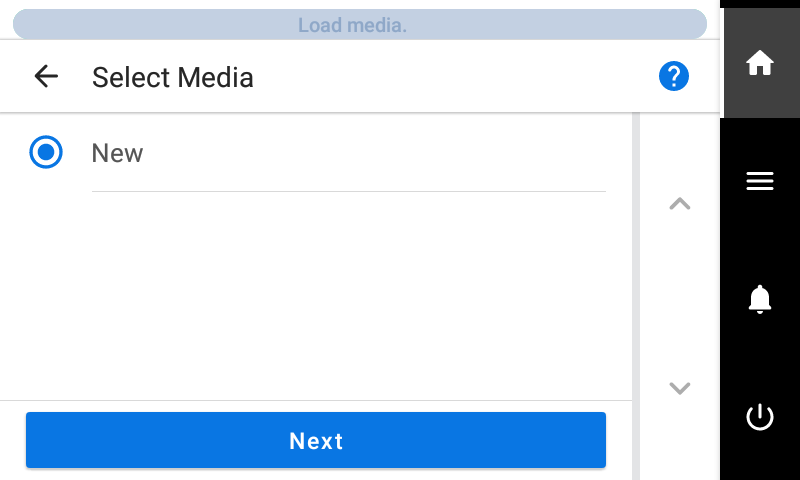
- Inserire un nuovo nome per il materiale e toccare OK.
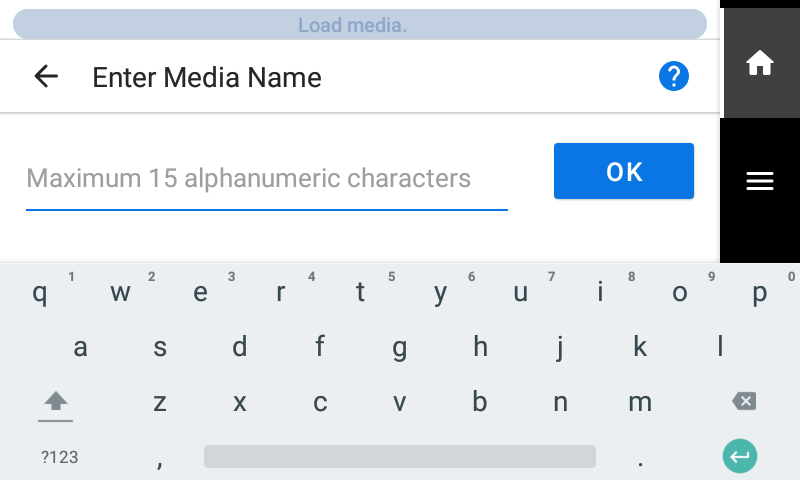
- Toccare Avanti.
- Appare la schermata Metodo di installazione. Selezionare se utilizzare o meno l’unità di avvolgimento.
- Toccare Avvia impostazione.Il carrello di taglio si sposta e rileva la larghezza del materiale e le posizioni dei morsetti per il materiale. Questa operazione prende il nome di inizializzazione.
-
Quando appare Impossibile rilevare automaticamente il materiale. Impostare manualmente l’area di stampa., utilizzare la seguente procedura per configurare le impostazioni.
MEMO Questo messaggio può apparire quando viene impostato un materiale con un’alta riflettanza.